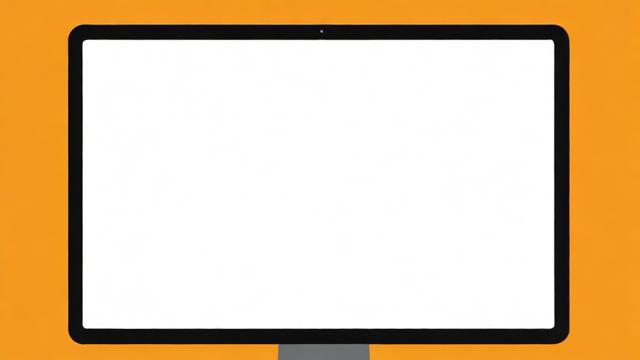电脑经常蓝屏怎么办?全面解析原因及解决方法
很多时候,我们的电脑会出现蓝屏的情况。这不仅影响工作效率,还会让人感到十分头疼。其实,电脑蓝屏背后隐藏着多种原因,主要可以归结为硬件故障、软件冲突以及驱动程序不兼容这三个方面。接下来我会详细聊聊这些问题。
硬件故障导致的蓝屏现象

大家有没有遇到过这种情况?明明昨天电脑还运行得好好的,今天突然就频繁蓝屏了。很多时候,这可能是因为硬件出了问题。比如内存条松动或者损坏,硬盘有坏道,甚至显卡接触不良等都会引起系统崩溃。我曾经有一台电脑,就是因为内存条老化,导致频繁出现蓝屏现象。当时我以为是系统的问题,折腾了很久才发现原来是硬件惹的祸。
除了内存和硬盘,散热也是一个不可忽视的因素。如果电脑长时间处于高温状态,处理器或者主板可能会因为过热而引发蓝屏。所以定期清理灰尘,检查风扇是否正常运转也非常重要。我的经验告诉我,硬件问题虽然复杂,但只要多留意日常维护,就能减少很多麻烦。
软件冲突引发的系统错误
有时候,我们安装了一些新的软件,或者同时运行了太多程序,也会导致蓝屏。这是因为不同软件之间可能存在冲突,尤其是那些占用资源较多的应用。比如某些杀毒软件和安全工具可能会互相干扰,从而造成系统不稳定。我自己就遇到过一次,安装了一款新软件后,电脑开始频繁蓝屏,后来卸载了那个软件才恢复正常。
另外,操作系统本身的一些漏洞也可能成为蓝屏的诱因。如果没有及时更新补丁,一些潜在的安全隐患就可能被触发。记得有一次微软发布了一个重要更新,我没有第一时间安装,结果没几天电脑就开始莫名其妙地蓝屏了。从那以后,我养成了定期检查更新的习惯,尽量让系统保持最新状态。
驱动程序不兼容问题
最后要说的就是驱动程序不兼容的问题。随着硬件设备的不断升级,老版本的驱动程序可能无法满足新设备的需求,这就容易引发蓝屏。比如说显卡驱动,如果你用的是旧版本,而你的显卡已经更新到最新的型号,那么就很可能会出现问题。我自己就有过类似的经历,换了新显卡之后没有及时更新驱动,结果玩大型游戏的时候总是蓝屏。
不仅如此,有些驱动程序在安装过程中可能会覆盖掉原本正常的设置,这也可能导致系统不稳定。因此,在安装或更新驱动程序时一定要小心谨慎,最好选择官方提供的稳定版本。如果不确定哪个版本适合自己,可以先备份原有的驱动,这样即使出问题也能快速恢复。
以上就是关于电脑经常蓝屏原因的一些分析。通过了解这些知识,我们能够更好地判断问题所在,并采取相应的解决措施。
常见蓝屏错误代码及其解释
每当电脑蓝屏时,屏幕上总会显示一串神秘的错误代码。这些代码看似复杂,但实际上它们是系统在告诉我们问题所在。比如“0x000000D1”这个错误代码,通常与驱动程序有关。它可能意味着某个驱动程序和系统不兼容,或者驱动文件已经损坏。我第一次看到这个代码的时候也很懵,后来才知道只要更新相关驱动就能解决问题。
还有“0x0000007B”,这是硬盘相关的错误代码。当系统无法正确识别硬盘时,就会弹出这个提示。这可能是由于硬盘连接松动、接口损坏或者是硬盘本身存在坏道引起的。如果遇到这种情况,建议先检查硬盘是否插好,再考虑进一步检测硬盘健康状况。
如何通过错误代码定位问题根源
面对蓝屏错误代码,我们不用慌张,因为每个代码背后都有具体的含义。比如说“IRQL_NOT_LESS_OR_EQUAL”这个错误,通常是由硬件故障或驱动冲突引发的。如果你最近更换了硬件或者安装了新的驱动程序,那就需要重点排查这部分内容。我的经验告诉我,很多时候只需要卸载最近安装的驱动或者重新插拔硬件,就能让问题迎刃而解。

此外,有些错误代码会直接指向某个特定的硬件或软件。例如,“DRIVER_IRQL_NOT_LESS_OR_EQUAL”明确指出问题可能出在驱动程序上。这时候可以尝试进入安全模式,然后更新或者回滚有问题的驱动。通过这种方式,我们能更快地找到问题的根本原因。
使用工具分析蓝屏日志文件
除了直接查看错误代码,我们还可以利用一些工具来深入分析蓝屏的原因。Windows自带了一个叫做“事件查看器”的功能,里面记录了每次蓝屏的详细信息。打开它之后,我们可以找到具体的日志文件,里面包含了发生蓝屏时的各种参数和状态。虽然看起来有点复杂,但只要耐心查找,总能找到有用的信息。
还有一些第三方工具也非常实用,比如BlueScreenView。它能够自动解析蓝屏日志文件,并以更直观的方式展示出来。使用这些工具的好处在于,它们不仅告诉你错误代码是什么,还会帮你分析可能的原因,并给出解决建议。我自己就经常用这些工具来处理蓝屏问题,确实省了不少时间和精力。
在上一章中,我们学习了如何通过错误代码和日志文件来定位蓝屏问题。接下来,我将分享一些实际可行的方法,帮助大家彻底解决电脑频繁蓝屏的问题。无论是硬件还是软件方面,这些方法都能让你的电脑更加稳定可靠。
更新和优化驱动程序
驱动程序是连接硬件和操作系统的重要桥梁。如果驱动版本过旧或者与系统不兼容,就很容易导致蓝屏现象。我的建议是从官方网站下载最新版的驱动程序,这样可以确保安全性和稳定性。比如显卡驱动,更新后不仅能提升性能,还能修复很多已知的问题。
另外,有时候安装新的驱动反而会引发更多问题。这时候可以尝试使用“回滚驱动”的功能,把驱动恢复到之前正常工作的版本。这个操作非常简单,在设备管理器里就能完成。如果你不确定哪些驱动需要更新,可以借助像Driver Booster这样的工具,它会自动检测并推荐合适的驱动版本。
执行系统检查与修复操作
除了更新驱动,我们还可以利用系统自带的工具来检查和修复潜在的问题。比如说“sfc /scannow”命令,它可以扫描系统文件的完整性,并修复损坏的部分。只需打开命令提示符,输入这条指令,然后耐心等待扫描完成即可。在我的经验中,这个方法解决了不少莫名其妙的蓝屏问题。
还有“DISM”工具,它的功能更加强大,能够修复Windows映像中的深层问题。虽然操作稍微复杂一点,但效果往往更好。记得在执行这些操作之前备份重要数据,以防万一出现问题时能及时恢复。这些都是维护系统健康的好习惯。
提升硬件性能及维护设备健康
最后,别忘了关注硬件本身的状况。内存条松动、硬盘老化或者散热不良都可能导致蓝屏。定期清理机箱内部的灰尘,确保风扇正常运转,这是保持硬件健康的基本步骤。我自己就遇到过因为散热不好而引起的蓝屏,后来加装了一个更好的散热器才彻底解决。
对于硬盘来说,建议定期运行chkdsk命令来检查是否有坏道。如果发现硬盘性能下降明显,可能就需要考虑更换新硬盘了。此外,升级内存或者更换更强的电源也能有效减少蓝屏发生的概率。总之,良好的硬件维护能让电脑长期保持良好状态。